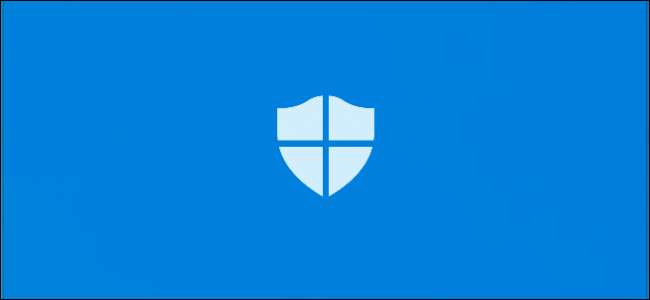
Оновлення Windows 10 за травень 2019 р додає нову функцію захисту від несанкціонованого доступу до системи безпеки Windows, також відому як Антивірус Windows Defender . Захист від несанкціонованого доступу вимкнено за замовчуванням, а система безпеки Windows каже, що "ваш пристрій може бути вразливим", якщо ви його не ввімкнете.
Що таке захист від несанкціонованого доступу в Windows 10?
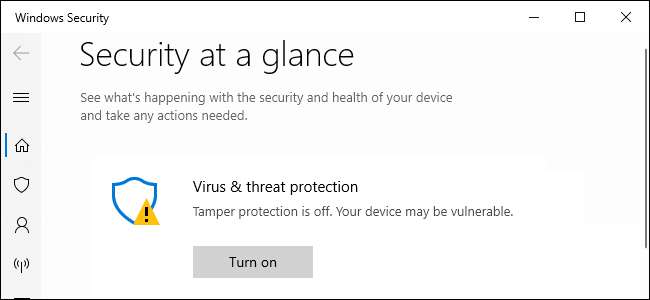
Відповідно до Microsoft , Tamper Protection "допомагає запобігти зміні шкідливими програмами важливих налаштувань антивіруса Windows Defender, включаючи захист у режимі реального часу та захист, наданий хмарою". Іншими словами, це ускладнює зловмисне програмне забезпечення, яке працює на вашому ПК, відключити антивірусний захист у реальному часі та інші функції.
Ви все ще можете налаштувати параметри самостійно за допомогою програми Windows Security. Насправді, коли ви вмикаєте захист від несанкціонованого доступу, ви не повинні помічати нічого іншого. Ось чому ми рекомендуємо ввімкнути його.
Зауважте, що захист від несанкціонованого доступу застосовується лише до налаштувань безпеки Windows. Якщо ви використовуєте сторонній антивірус, він не захистить його налаштування. Деякі сторонні антивірусні програми мають подібні вбудовані функції захисту від несанкціонованого доступу, щоб захистити власні налаштування.
Захищені налаштування включають захист у режимі реального часу, захист, що надається хмарою, IOfficeAntivirus (IOAV), моніторинг поведінки та видалення оновлень розвідки безпеки. Програми не можуть коригувати ці налаштування за допомогою управління мобільними пристроями та інших корпоративних рішень, параметрів командного рядка, групової політики, реєстру Windows та різні інші методи з увімкненим захистом.
Як увімкнути захист від несанкціонованого доступу
Цей параметр включено до програми Windows Security. Щоб відкрити його, знайдіть у меню "Пуск" Windows Security і клацніть ярлик "Windows Security", двічі клацніть піктограму щита безпеки Windows в області сповіщень (системний лоток) або перейдіть до Налаштування> Оновлення та безпека> Безпека Windows> Відкрити безпеку Windows.
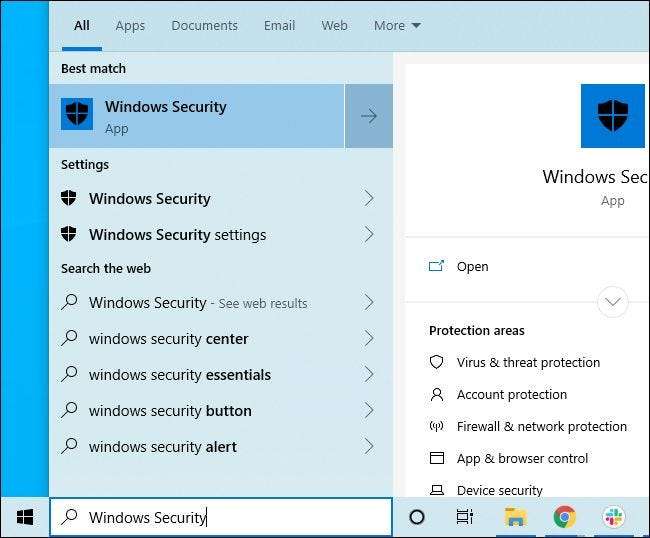
Можливо, з’явиться запит увімкнути захист від несанкціонованого доступу. Ви можете просто натиснути «Увімкнути», щоб увімкнути його.
Якщо ні, клацніть піктограму у формі щита «Захист від вірусів та загроз».
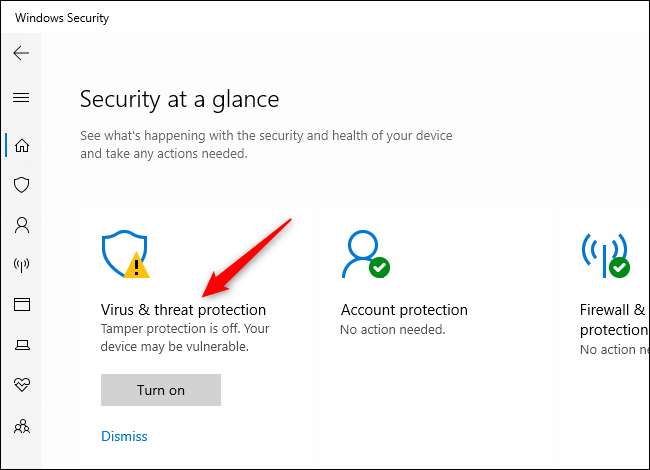
Клацніть на посилання «Керувати налаштуваннями» в розділі Налаштування захисту від вірусів та загроз.
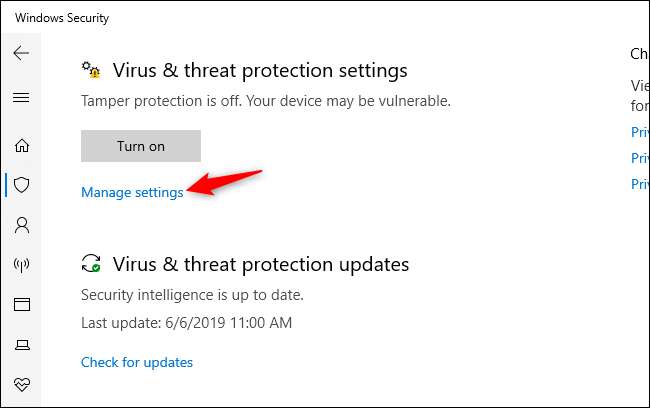
Знайдіть налаштування захисту від несанкціонованого втручання та натисніть перемикач, щоб встановити його з «Вимк.» На «Увімк.».
Якщо ви хочете вимкнути захист від несанкціонованого доступу в майбутньому - ми не впевнені, чому, але, можливо, це спричиняє певні проблеми - ви можете вимкнути його тут.
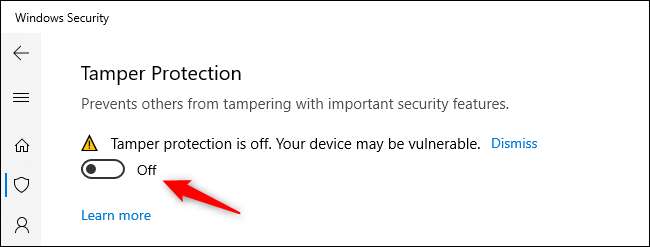
Цей параметр також можна ввімкнути через реєстр. Він знаходиться під таким ключем:
HKEY_LOCAL_MACHINE \ SOFTWARE \ Microsoft \ Windows Defender \ Функції
TamperProtection
ось значення DWORD. Встановіть значення “0”, щоб вимкнути захист від втручання, або “5”, щоб увімкнути захист від втручання
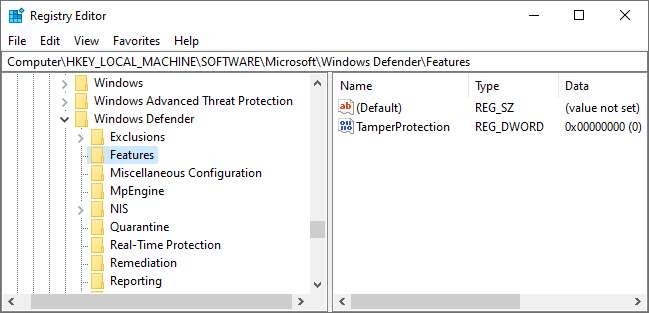
Ми рекомендуємо ввімкнути цю опцію на всіх ПК з Windows 10. Підприємство, яке керує парком ПК із корпоративними програмними засобами, хоче, щоб його відключили, тож ці інструменти управління працюють, але це єдина вагома причина, по якій ми можемо бачити його вимкнення.
ПОВ'ЯЗАНІ: Все нове в оновленні Windows 10 за травень 2019 року, доступне зараз







